Come sbarazzarsi di Delta Search
Autore:
Louise Ward
Data Della Creazione:
4 Febbraio 2021
Data Di Aggiornamento:
1 Luglio 2024
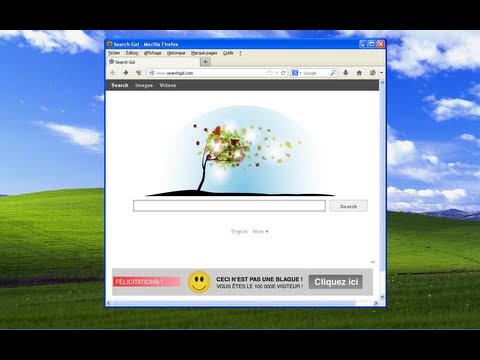
Contenuto
- stadi
- Parte 1 Disinstallare il programma di ricerca Delta
- finestre
- Mac OS X
- Parte 2 Ripristina il tuo browser
- Internet Explorer
- Firefox
- cromo
- Parte 3 Esegui una scansione anti-malware
Delta Search è un altro membro della grande famiglia di programmi che hackera il tuo browser. Questi programmi invasivi prendono il controllo del tuo browser Web e costringono tutte le tue ricerche a passare attraverso i loro server. Non sono solo una massiccia invasione della privacy, ma è anche notoriamente difficile liberarsene. Fortunatamente, con gli strumenti gratuiti giusti, puoi liberare il tuo computer da Delta Search e ripristinare il browser in pochi minuti.
stadi
Parte 1 Disinstallare il programma di ricerca Delta
finestre
-

Apri il pannello di controllo. Fai clic su Start e seleziona Pannello di controllo. Per gli utenti di Windows 8, premere "Windows + X" e selezionare Pannello di controllo dal menu.- Prima di procedere, assicurarsi che tutte le finestre del browser siano chiuse. Stampa queste istruzioni se necessario.
-

Apri il menu Programmi e funzionalità. È possibile accedervi in diversi modi a seconda della configurazione del pannello di controllo. Se si utilizza la visualizzazione per categorie, fare clic sul collegamento "Disinstalla un programma" nella sezione "Programmi". Se si utilizza la vista icone, fare clic su Aggiungi / Rimuovi programmi o Programmi e funzionalità. -

Trova tutti i programmi relativi a Delta Search. Esempi di programmi che possono essere collegati a Delta Search sono "Delta Toolbar", "BitGuard", "Mixi.DJ" e "BrowserProtect". " -

Seleziona ciascun programma Delta Search. Fai clic sul pulsante Disinstalla / Rimuovi che appare sulla barra degli strumenti quando li selezioni. Ogni programma Delta Search verrà disinstallato e rimosso dal tuo computer.
Mac OS X
-

Apri la cartella Applicazioni. Di solito si trova nel dock del tuo computer Mac. -

Cerca Delta Search. La maggior parte delle cartelle nella cartella Applicazioni sono in ordine alfabetico. -

Fare clic e trascinare Delta Search nel Cestino. Trascina l'icona Ricerca Delta dalla finestra Applicazioni e passa con il mouse sopra l'icona Cestino nel Dock. Rilascia il pulsante del mouse per rilasciarlo nel Cestino. -

Fare clic con il tasto destro del mouse sul Cestino. Fare clic e tenere premuto se il mouse non ha due pulsanti. Seleziona "Svuota cestino" dal menu che appare per rimuovere il programma Delta Search dal tuo Mac.
Parte 2 Ripristina il tuo browser
Internet Explorer
-

Apri Internet Explorer. Fai clic sull'icona a forma di ingranaggio nell'angolo in alto a destra dello schermo o fai clic sul menu Strumenti se non è presente alcuna icona a forma di ingranaggio -

Seleziona Gestisci componenti aggiuntivi. Si aprirà una nuova finestra che mostra tutte le estensioni installate e attive. Per impostazione predefinita, la scheda "Barre degli strumenti ed estensioni" dovrebbe essere selezionata, ma sceglierla in caso contrario. -

Seleziona le voci di ricerca Delta. Cerca la sezione "Montera Technologies Ltd" e seleziona tutte le voci Delta Toolbar. È possibile premere Ctrl e fare clic su ciascuna voce per selezionare più voci.- Cerca voci come Delta Toolbar, Delta Helper Object, Mixi.DJ e Yontoo.
- Approfitta di questo momento per occuparti di altre estensioni che non ricordi di aver installato o che non usi.
-

Fai clic sul pulsante "Disabilita". Tutte le voci evidenziate saranno disabilitate. Questa azione rimuoverà le barre degli strumenti dalla finestra di Internet Explorer. -

Ripristina il tuo motore di ricerca predefinito. Nella finestra "Gestione componenti aggiuntivi", fai clic sulla scheda "Motori di ricerca" a sinistra. Fare clic sul motore di ricerca che si desidera impostare per impostazione predefinita (Bing, Google, Yahoo! Ecc.) E fare clic sul pulsante "Imposta come predefinito".- Fare clic sulla voce "Ricerca Delta", quindi fare clic sul pulsante "Rimuovi".
Firefox
-

Apri Firefox. Fai clic sul pulsante Firefox nell'angolo in alto a sinistra della finestra. -

Fai clic sull'opzione "Componenti aggiuntivi". Questo aprirà Gestione componenti aggiuntivi di Firefox. -

Elimina estensioni indesiderate. Nell'elenco delle tue estensioni, trova voci come "Delta Toolbar", "Yontoo", "Mixi-DJ" e altri. Fai clic sul pulsante "Elimina" accanto a ciascuna voce per disinstallarlo da Firefox. -

Scarica SearchReset. Il modo più rapido per ripristinare il motore di ricerca predefinito è utilizzare il componente aggiuntivo SearchReset. Una volta installato, ripristinerà automaticamente tutti i parametri di ricerca ai loro valori predefiniti e quindi si disinstalla da solo. Puoi ottenerlo facendo clic sull'icona "Ottieni componenti aggiuntivi" e cercando "SearchReset".
cromo
-

Apri Chrome. Fai clic sul menu Chrome nell'angolo in alto a destra della finestra. L'icona appare come tre barre orizzontali. -

Seleziona Strumenti → Estensioni. Questo aprirà una nuova scheda nel tuo browser con un elenco di estensioni installate. -

Rimuovi estensioni indesiderate. Nell'elenco delle estensioni, trova voci come "Delta Toolbar", "Yontoo", "Mixi-DJ" e altri. Fai clic sull'icona del cestino a destra di ogni voce per disinstallarla da Chrome. -

Fai clic sull'opzione Impostazioni nel menu a sinistra. Fai clic sul pulsante "Gestisci motori di ricerca" nella sezione "Cerca". Seleziona il tuo motore di ricerca preferito e fai clic sul pulsante blu "Predefinito" che appare.- Seleziona la voce "Ricerca Delta" e fai clic sulla "X" che appare per rimuoverla dall'elenco.
-

Ripristina la tua home page. Cerca la sezione "Avvio" nella parte superiore del menu Impostazioni. Fai clic sul link "Definisci pagine" ed elimina la voce Delta. È quindi possibile impostare la pagina o le pagine che si desidera aprire all'avvio di Chrome.
Parte 3 Esegui una scansione anti-malware
-

Scarica AdwCleaner e Malwarebytes Anti-Malware. Questi due programmi sono due dei più potenti programmi anti-malware disponibili. È importante eseguire almeno due diverse scansioni anti-malware, poiché nessun programma è in grado di rilevare tutto. Questi programmi rimuoveranno le voci di registro e impediranno a Delta Toolbar di reinstallarsi.- Entrambi i programmi sono disponibili gratuitamente. Puoi anche usare programmi come Spybot S & D e HitmanPro.
-

Esegui AdwCleaner. Non è necessario installare AdwCleaner per funzionare. Quando lo apri, fai clic sul pulsante "Analizza". AdwCleaner inizierà la scansione del sistema, che potrebbe richiedere alcuni minuti. Una volta completata l'analisi, i risultati verranno visualizzati nelle schede nella finestra principale.- Fai clic sul pulsante "Pulisci" per eliminare tutte le voci selezionate.
-

Esegui Malwarebytes Anti-Malware. A differenza di AdwCleaner, Malwarebytes dovrà essere installato prima di poter iniziare a lavorare. Seguire le istruzioni per installarlo, quindi avviare il programma.- Per impostazione predefinita, Malwarebytes sarà configurato per eseguire una scansione rapida. Questo di solito è tutto ciò che serve per trovare i file sbagliati. Fare clic sul pulsante "Analizza" per avviare l'analisi. Questa operazione potrebbe richiedere alcuni minuti.
- Fai clic su "Mostra risultati" al termine della scansione. Tutte le voci sospette verranno visualizzate e selezionate automaticamente.
- Fare clic sul pulsante "Elimina selezione" per eliminare tutte le voci selezionate.
-

Esegui scansioni aggiuntive. Anche se l'esecuzione dei due programmi sopra rileverà di solito tutto, non fa mai male essere sicuri e chiedere un secondo (o terzo) avviso. Utilizzare programmi come HitmanPro o Spybot per eseguire altre analisi. Ciò contribuirà a confermare che tutte le tracce di Delta Search sono state rimosse.

